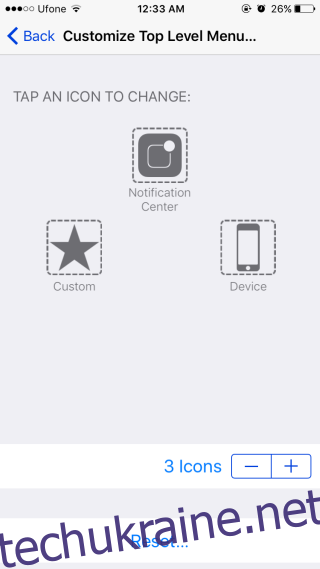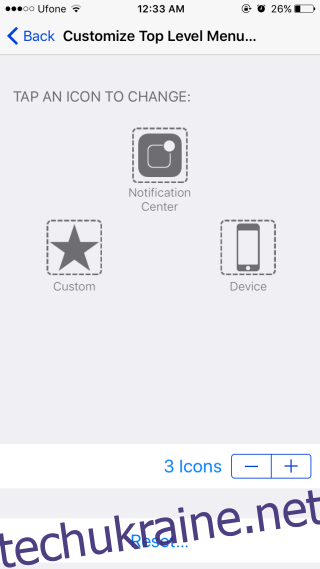iOS вже давно має функцію під назвою «AssistiveTouch» як частину підтримки доступності. Користувачі iPhone, у яких коли-небудь була несправна кнопка «Додому», часто покладалися на функцію AssistiveTouch, щоб використовувати свій пристрій, доки її не можна було виправити. З моменту включення в iOS кнопки AssistiveTouch можна було налаштувати. У iOS 9 і 10 меню налаштування значно відрізняється від того, що було в старих версіях. Ось як ви можете налаштувати кнопки AssistiveTouch в iOS.
Ви можете ввімкнути AssistiveTouch у додатку Налаштування. Перейдіть до Загальні > Спеціальні можливості та увімкніть його. Після ввімкнення екран AssistiveTouch має опцію «Налаштувати меню верхнього рівня». Тут ви можете налаштувати шість кнопок, які з’являються, коли ви торкаєтеся кнопки AssistiveTouch на екрані.
Видалення кнопки
Головне меню AssistiveTouch може мати лише шість кнопок. Якщо одна з кнопок призначена для функції, яку ви не часто використовуєте, ви можете видалити її. Для цього відкрийте екран налаштування AssistiveTouch і торкніться кнопки мінус внизу. Це призведе до видалення кнопки «Центр сповіщень». Потім кнопки видаляються за годинниковою стрілкою при кожному натисканні кнопки мінус.
Додавання кнопки
Щоб додати кнопку, торкніться кнопки плюс на екрані налаштування. Коли ви додаєте кнопку, ви можете вибрати, яку функцію вона виконуватиме зі списку підтримуваних функцій. Виберіть функцію, для якої потрібно додати кнопку, і торкніться «Готово» у верхньому правому куті.
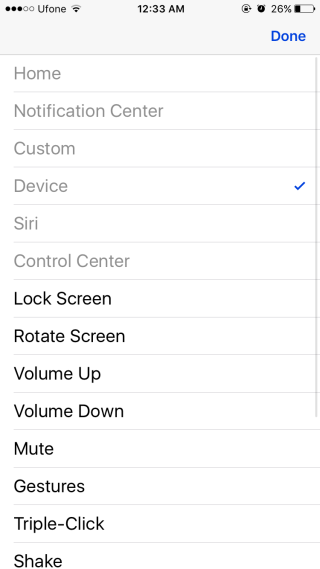
Зміна кнопки
Вам не обов’язково видаляти кнопку, щоб замінити її новою. Ви можете відредагувати кнопку, щоб вона була замінена іншою. Для цього натисніть кнопку, яку потрібно замінити, на екрані налаштування. З’явиться список усіх підтримуваних функцій. Виберіть, на яку функцію ви хочете замінити стару, і натисніть «Готово».
Маленька порада
Як ми згадували раніше, більшість користувачів знайомляться з AssistiveTouch, коли їхня кнопка «Додому» перестає працювати. Їм насправді не потрібна жодна з інших кнопок, які з’являються, коли ви натискаєте кнопку AssistiveTouch. Якщо ви хочете, щоб кнопка AssistiveTouch виконувала функцію кнопки «Додому» лише тоді, коли ви натискаєте її, видаліть усі інші кнопки з меню, як описано вище. Утримуйте кнопку «Додому», і коли ви торкнетеся кнопки AssisitveTouch, вона виконає функцію кнопки «Додому», не показуючи вам меню інших кнопок.